在Win10中,用戶表面上不能自行修改網絡連接的名稱,只能用系統指派的默認名稱。如果當前電腦上網絡連接少,比如就一個有線或者無線WiFi連接,用它默認的也無所謂;但如果連接較多,比如某些專業人員需要把電腦拿著各處走,各處聯網,那麼這些指派的“網絡1、2、3、4……n”的名稱就難免顯得雜亂無章,難以分辨。所以,如果能夠自定義這些連接名稱,就可以很方便地區分不同連接。
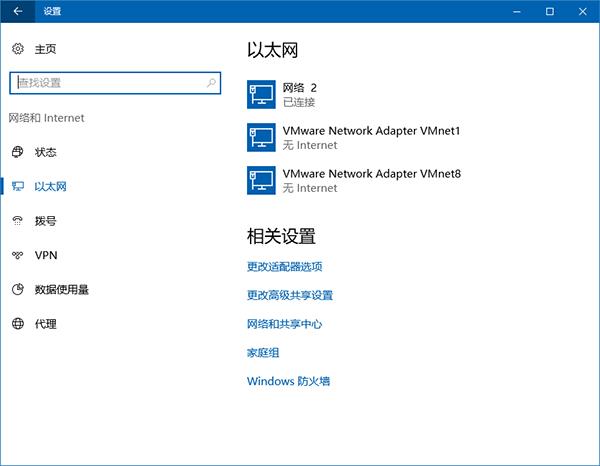
想要修改連接名稱並不難,具體方法如下:
1、在Cortana搜索欄輸入regedit,按回車鍵進入注冊表編輯器
PS:各位要是常用就直接把編輯器固定在任務欄吧……我也是最近才想起來這事╮(╯_╰)╭,智商感人~
2、定位到
HKEY_LOCAL_MACHINE\SOFTWARE\Microsoft\Windows NT\CurrentVersion\NetworkList\Profiles
3、點擊Profiles左邊的箭頭,會發現你的連接都在這裡顯示(就是這些長字符串名稱的文件夾,如下圖)
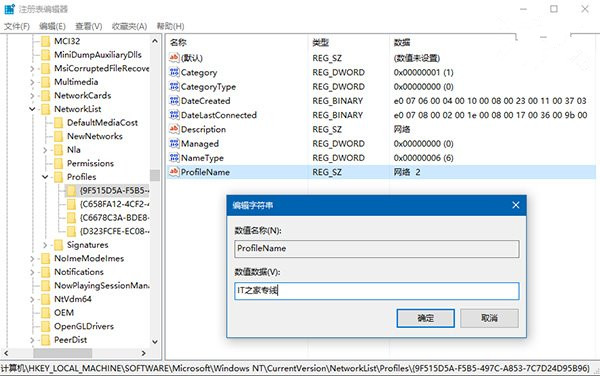
4、點擊這些長名文件夾,最後一行ProfileName就是可以修改的網絡連接名稱(如上圖)
5、找到你要修改名稱的連接後,雙擊ProfileName,修改數值數據為你喜歡的名稱即可,例如上圖中的“XX專線”(如有需要,你可以把Profiles下的所有連接都重命名,有線網和無線網可以區別命名)。
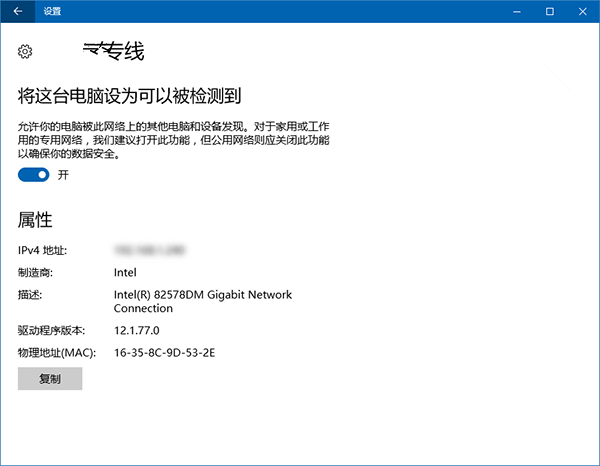
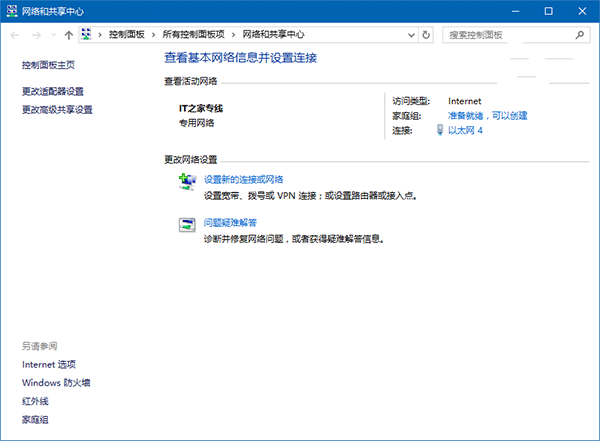
此時在任務欄網絡圖標、控制面板的“網絡和共享中心”,以及“設置→網絡和Internet”中應該可以看到變化。